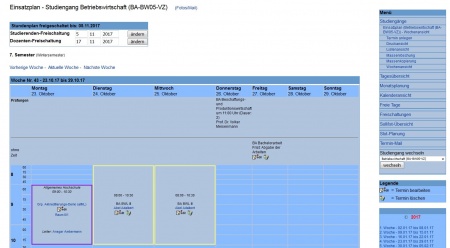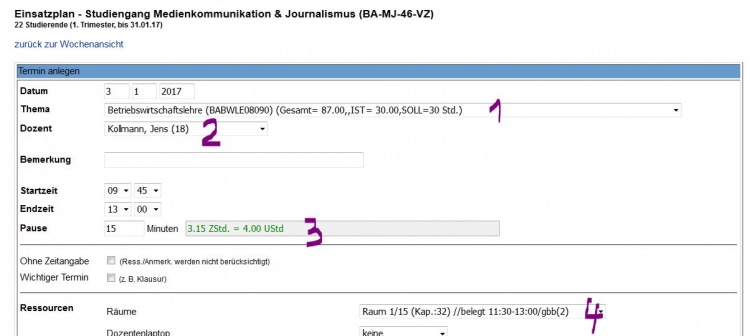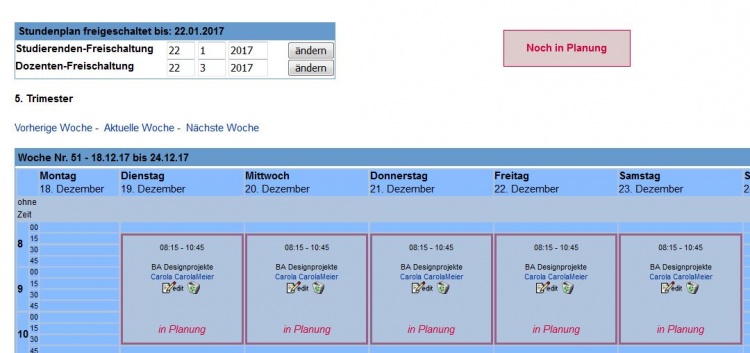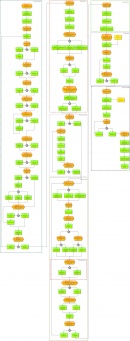Einsatzplan: Unterschied zwischen den Versionen
Tberg (Diskussion | Beiträge) (→Allgemein) |
Tberg (Diskussion | Beiträge) (→Funktionsweise) |
||
| Zeile 13: | Zeile 13: | ||
Diese Funktion ist nur aktiv, wenn der [[Admin]] die Dozenteneinsätze über das [[TraiNex]] plant. Ihren [[Pers._Einsatzplan|persönlichen Einsatzplan]] rufen Sie bitte im Bereich [[Privat]]/[[Pers._Einsatzplan|Pers. Einsatzplan]] ab.<BR><BR> | Diese Funktion ist nur aktiv, wenn der [[Admin]] die Dozenteneinsätze über das [[TraiNex]] plant. Ihren [[Pers._Einsatzplan|persönlichen Einsatzplan]] rufen Sie bitte im Bereich [[Privat]]/[[Pers._Einsatzplan|Pers. Einsatzplan]] ab.<BR><BR> | ||
Als Admin mit dem Sonderrecht "Einsatzplan-Termine" haben Sie die Möglichkeit der Planung aller Lehr-Termine und der dazu benötigten Ressourcen. Zur Planung verfügbar sind die zugeordneten Dozenten sowie die unter [[Admin]]/[[Ressourcenverwaltung]] definierten Ressourcen wie z.B. Räume oder Beamer.<BR> | Als Admin mit dem Sonderrecht "Einsatzplan-Termine" haben Sie die Möglichkeit der Planung aller Lehr-Termine und der dazu benötigten Ressourcen. Zur Planung verfügbar sind die zugeordneten Dozenten sowie die unter [[Admin]]/[[Ressourcenverwaltung]] definierten Ressourcen wie z.B. Räume oder Beamer.<BR> | ||
| − | Das TraiNex prüft sowohl, ob an einem gewünschten Termin der Dozent sowie die gewünschten Ressourcen nicht anderweitig eingesetzt sind und warnt Sie bei versuchten Doppelbelegungen. Auch Nutzern mit einem mittleren Recht (z.B. fester Mitarbeiter) kann das Sonderrecht "Einsatzplan-Termine" zugeordnet werden, wodurch der Mitarbeiter dann EIGENE Termine in einer Studiengruppe anlegen/ändern/löschen kann. | + | Das TraiNex prüft sowohl, ob an einem gewünschten Termin der Dozent sowie die gewünschten Ressourcen nicht anderweitig eingesetzt sind und warnt Sie bei versuchten Doppelbelegungen. |
| + | |||
| + | <!---Auch Nutzern mit einem mittleren Recht (z.B. fester Mitarbeiter) kann das Sonderrecht "Einsatzplan-Termine" zugeordnet werden, wodurch der Mitarbeiter dann EIGENE Termine in einer Studiengruppe anlegen/ändern/löschen kann.---> | ||
==Initial und laufend sowie zentral oder dezentral== | ==Initial und laufend sowie zentral oder dezentral== | ||
Version vom 12. November 2018, 08:43 Uhr
Inhaltsverzeichnis
- 1 Allgemein
- 2 Funktionsweise
- 3 Initial und laufend sowie zentral oder dezentral
- 4 Anlegen eines Termins (zentral)
- 5 Parallelveranstaltungen
- 6 Freischaltung
- 7 Feiertage
- 8 Profitipps
- 9 Sonderrechte
- 10 TraiNex-Akademie
- 11 Video-Tutorials
- 12 Prozessdarstellung
- 13 Letzte funktionale Änderungen
- 14 Siehe auch
Allgemein
Termine werden geplant entweder im Bereich Nutzergruppen oder für Lehrgänge/Studiengänge hier im Bereich Einsatzplanung. Einsatzplanung ist ein TraiNex-Modul, wo die Termine der Lehrgänge geplant, freigeschaltet und gepflegt werden. Hier sehen Sie die terminierten Lehr-Einsätze aller Dozenten für einen Lehrgang in z.B. einer Wochen-, Listen- oder Tagesansicht.
Funktionsweise
Diese Funktion ist nur aktiv, wenn der Admin die Dozenteneinsätze über das TraiNex plant. Ihren persönlichen Einsatzplan rufen Sie bitte im Bereich Privat/Pers. Einsatzplan ab.
Als Admin mit dem Sonderrecht "Einsatzplan-Termine" haben Sie die Möglichkeit der Planung aller Lehr-Termine und der dazu benötigten Ressourcen. Zur Planung verfügbar sind die zugeordneten Dozenten sowie die unter Admin/Ressourcenverwaltung definierten Ressourcen wie z.B. Räume oder Beamer.
Das TraiNex prüft sowohl, ob an einem gewünschten Termin der Dozent sowie die gewünschten Ressourcen nicht anderweitig eingesetzt sind und warnt Sie bei versuchten Doppelbelegungen.
Initial und laufend sowie zentral oder dezentral
Wir unterscheiden die initiale Planung und die laufende Pflege, wobei diese sowohl zentral oder dezentral ablaufen können. Die Planung kann dabei auch ausserhalb TraiNex erfolgen und das Planungsergebnis sollte aber immer ins TraiNex eingetragen werden.
-Zentral ist der Standard und bedeutet, dass ein oder mehrere benannte Planer alle Termine planen, eintragen und auch Änderungen im laufenden Betrieb veranlassen.
-Dezentral bedeutet, dass der Planer nur ein Zeit-Themen-Gerüst definiert und die Dozenten ein definiertes Zeitbudget selber verplanen dürfen.
TraiNex empfiehlt Neukunden oder Kunden mit einem hohen Anteil an Gemeinschaftsveranstaltungen die zentrale Planung.
Anlegen eines Termins (zentral)
Die Maske, in der ein Termin zentral eingeplant wird, beinhaltet viele relevante Informationen. So wird angezeigt, welche Modulthemen unterrichtet werden müssen (Abb.-Teilbereich 1). Auch wird angezeigt, wieviel Stunden dies Thema insgesamt bereits unterrichtet wurde bzw. in diesem Semester unterrichtet werden sollte (SOLL) bzw. bisher an Unterricht geplant wurde im laufenden Semester (IST). Bezug genommen wird dabei auf den generellen oder auch speziellen Modulverlaufsplan des Studienganges aus der Themenverwaltung. Auch wird angezeigt, wer das Modul potentiell unterichten kann bzw. wer potentiell vorgesehen ist bzw. wer es konkret unterrichtet (hier: Hr. Kollmann hat 18 Unterrichte geleistet/Abb.-Teilbereich 2). Zeiten sollten auch mit Pausenminuten angegeben werden, damit die konkreten Unterrichtsstunden korrekt ermittelt werden können (Abb.-Teilbereich 3) später in den Gesamt-Soll-Ist-Vergleichen. Bei den Räumen wird sofort angezeigt (Abb.-Teilbereich 4) ob ein Raum bereits belegt ist und aber ggf. mehrfach blockbar ist bzw. welche Personenanzahl in dem Raum möglich ist.
Eine zusätzliche Detail-Prüfung des Termins erfolgt, sobald man den Termin konkret einplant. Die Logikprüfungen können
- eine Einplanung verhindern (z.B., wenn ein belegter Raum nur einmal geblockt werden darf)
- vor einer Einplanung warnen (z.B., wenn der Raum zu klein ist und aber sowieso weniger Studierende erwartet werden)
- einen nachträglichen Hinweis liefern (z.B., wenn der Dozent an dem Tag einen Privattermin eingetragen hat)
Für erfahrene Einsatzplaner kann die Logikprüfung mittels einer Sonderfunktion auch als "optional ausgeschaltet" definiert sein.
Parallelveranstaltungen
Termine können in der Einplanung auch direkt wiederholt mehrfach angelegt werden und/oder auch kopiert werden in andere Studiengänge, falls es Parallelveranstaltungen sind. Parallelveranstaltungen werden als Parallelveranstaltungen automatisch erkannt.
Eine Veranstaltung in z.B. 3 Studiengruppen wird markiert mit P(3). Sie kann als Parallelveranstaltungen gemeinsam verändert werden.
Freischaltung
Über die Freischaltung kann gesteuert werden, bis wann Studierende den Plan sehen können. Im Beispiel (siehe Bild) endet der Studierenden-Plan am 22.1. und Termine danach sind für Studierende nirgends einsehbar.
Ebenfalls gesteuert wird, ab wann den Dozenten der Plan als "in Planung" angezeigt wird. Im Beispiel ist für Dozenten der Plan bis zum 22.3. verbindlich und danach als "in Planung" gekennzeichnet. Dozenten sehen immer alle Termine in deren persönlichen Einsatzplan und jeder einzelne Termine hat den Vermerk "in Planung", falls dieser Studiengang in dem Zeitraum sich "in Planung" befindet.
Man kann beide Freischaltungen einfach auf das Ende des Studienganges legen, wenn man die Möglichkeiten der differenzierten Freischaltung nicht nutzen möchte. Wenn man es aber nutzen möchte, dann bietet sich folgendes an: In der Praxis wird Studierenden immer bis zum Ende des aktuellen Semesters freigeschaltet, damit diese Ihre Termine sehen. Während der Planungsphase des kommenden Semesters wird für Dozenten ebenfalls das Ende des aktuellen Semesters angegeben, damit Dozenten wissen, dass dort eingetragenen Termine des kommenden Semesters noch in Planung sind. Wenn die Planung beendet ist, kann für Dozenten das "In Planung"-Datum weiter in die Zukunft gelegt werden. Sobald Studierende den Plan sehen sollen, muss das Datum der Studierenden-Freischaltung ebenfalls um ein Semester in die Zukunft gelegt werden.
Über das Untermenü "Freischaltungen" kann für alle Studiengänge eines Standortes abgerufen werden, wie die Freischaltungsdaten gelegt sind. Rot wird gewarnt, falls ein Freischaltungsdatum in der Vergangenheit liegt.
Feiertage
Freie Tage wie Feiertage definieren Sie jährlich einmalig oder jährlich wiederkehrend pro Standort über das Menü "Freie Tage".
Profitipps
- Mitarbeiter mit niedrigem oder mittlerem Recht sehen auch hier immer nur die Studiengänge, denen diese zugeordnet sind via ein Thema. Um diesen Mitarbeitern den Zugriff auf vergangene oder zukünftige Wochen zu verweigern, kann bei TRON die Setzung einer Variablen beantragt werden, die in Wochen ausdrückt, wieviele Wochen der Mitarbeiter sich in der Wochenansicht vor und zurück bewegen darf.
Sonderrechte
Eintragungen sind grundsätzlich nur möglich durch OrgaAdmin und Admin mit Sonderfunktion. Es gibt mehrere Sonderfunktionen:
- 39-Terminplaner: Einsatzplan freischalten / sperren sowie in Einsatz und Gruppenkalender: Massenkopierung und -loeschung
- 53-Einsatzplan-Termine eintragen/aendern/loeschen
- 93-(Einsatzplan-Termine eintragen/aendern/loeschen, nur eigener Fachbereich)
- 60-Einsatzplan-Logikpruefung umgehen duerfen (bei Termin-Kopien), notwendig: Nr. 53
TraiNex-Akademie
Bitte beachten Sie dazu auch das
Schulungsangebot der TraiNex-Akademie und besuchen Sie die Online-Schulung
Einsatz- und Ressourcenplanung.
Den nächsten Termin erfahren Sie im
Schulungsprogramm unter http://Akademie.Trainings-Online.de
Video-Tutorials
Die Einträge im Einsatzplan sollten gewissenhaft unter Nutzung der Auswahlfelder erfolgen, da der Einsatzplan die Daten-Basis für eine Reihe anderer Module darstellt.
Passende Videos finden Sie auf Youtube unter folgenden Links:
- initialen Planung (klassisch) https://youtu.be/pqF9u1XTuLk
- laufenden Planung (klassisch) https://youtu.be/uS5XnceNyf8
- Ressourcenplanung (klassisch) https://youtu.be/Wn8-IsFfbzI
- dezentralen Initialplanung (innovativ) http://trainex.adobeconnect.com/p77v52r3e8g/
Prozessdarstellung
Die "Dezentrale Planung" kann hier als ereignisorientierte Prozesskette abgerufen werden.
Letzte funktionale Änderungen
- September 2018: Aufteilung: die Abfrage Nr. 70 "Wieviel wurde unterrichtet... " beinhaltet nun Lern-Gruppen auch, selbst wenn das Thema im Studiengang gar nicht unterrichtet wurde im betrachteten Zeitraum.
- August 2018: Sicherung der Einsatztermine: alle zukünftigen Studiengang- oder Nutzergruppen-Termine eines Standortes können gesammelt als Tabelle abgespeichert werden
- August 2018: bei dezentraler Einsatzplanung wird der Verwaltung nun auch die Zeitspanne des durch den Dozenten geblockten Unterrichtes angezeigt, um schnell erkennen zu können, ob Termine gleichmässig verteilt wurden. Beispiel: "IST: 30 Stunden, verteilt auf 10 Unterrichte mit Zeitspanne von 30 Tagen zwischen erstem und letzten Unterricht."
- August 2018: im Klassenbuch wird für Studiengruppen im Gesamt-Lehrplan zur Kontrolle zusätzlich angezeigt, ob es einen korrekt-korrespondierenden Eintrag im Einsatzplan gibt
- Juli 2018: Verbindung der Anmeldung(OD) mit dem Einsatzplan, damit ein freigegebener Termin einer mndl. Prüfung in allen Einsatzplänen der beteiligten Personen erscheint.
- Juni 2018: Prüfungsanmeldung: Optimierung der Option "Prüfung nur bei Anmeldung" für den Einsatzplan bzw. Noten
- Februar 2018: im Einsatzplan in der Listenansicht wird statistisch die Anzahl der Unterrichtstage und Unterrichtstermine dem Einsatzplaner angezeigt
- Januar 2018: Im Planungstool vom Einsatzplan gibt es nun auch eine Druckansicht. Wenn nur eine Studiengruppe im Planungstool ausgewählt ist, werden die Wochen nebeneinander gruppiert statt untereinander angezeigt.
- Oktober 2016: Einsatzplan: in der Kalenderansicht kann man ein von-bis-Datum definieren
- Dezember 2016: neuer Parameter: Mitarbeiter mit niedrigem/mittlerem Recht können unter Doz/Einsatzplan nur x Wochen vor und zurückspringen mit z.B. x = 2
- Dezember 2016: Unterstützung englischer Sprache neben der Navigation auch im Bereich Startseite/Terminplan/Evaluation/Login für Studierende
- März 2017: bei dezentraler Planung vom Einsatzplan kann Einplanungsstart und -ende terminiert werden. Video dazu hier: http://trainex.adobeconnect.com/p5f1i23n89g/
- Juni 2017: die Einsatzplan-Wochenansicht endet für Studierende am Tag der Freischaltung_BIS statt bis zum Wochenende zu laufen
- August 2017: im Einsatzplan wird beim Anlegen eines Termins in der Anzeige aller Räume bereits vorgeprüft, ob ein Raum in der Startzeit grob verfügbar ist.
- August 2017: Einsatzplan: bei parallelen Veranstaltungen kann ein "ausgefallen" für alle parallelen Veranstaltungen gleichzeitig gesetzt werden
- August 2017: Einsatzplan: das Sonderrecht "ohne Logik" ist nun auch bei dezentralen Studiengang-Plänen nutzbar.
- August 2017: Einsatzplan: bei parallelen Veranstaltungen kann das "ohne Logik" für alle parallelen Veranstaltungen gleichzeitig genutzt werden, z.B. wenn der Raum sich ändert oder die Zeit/das Datum.
- August 2017: im Einsatzplan wird beim Anlegen eines Termins in der Anzeige aller Räume bereits vorgeprüft, ob ein Raum in der Startzeit grob verfügbar ist.
- August 2017: Einsatzplan: bei parallelen Veranstaltungen kann ein "ausgefallen" für alle parallelen Veranstaltungen gleichzeitig gesetzt werden
- September 2017: im Einsatzplan wird bei Eintrag oder Edit eines Termins sofort während des Eintrages angezeigt, welcher Raum verfügbar ist.
- Dezember 2017: Einsatzplan-Termine mit neuer Sonderfunktion Nr. 93: Termine eintragen/aendern/loeschen, nur eigener Fachbereich
Siehe auch
Vorherige Kategorie: Privat, Kommunikation
Nächste Kategorie: Lehrgang